本日プレゼントするsteam keyは
Small Town Terrors: Livingstonっていうカジュアルゲー。
steam key:V5WRY-687Q5-KE8QJ
YW←良いお年を......
本日プレゼントするsteam keyは
Small Town Terrors: Livingstonっていうカジュアルゲー。
steam key:V5WRY-687Q5-KE8QJ
YW←良いお年を......
これから詰め込むパーツが並んでる絵面。

これが例のCPUクーラーと一緒に買ったケースファンx3

取り付け位置は、天板に2個(共に排気)と

フロントに1個(吸気)

カバーが邪魔なので外す

フロントも計2個の吸気ファンでケース内のエアフローとHDDを冷やす

ケースにマザボ付属のIOパネルを苦戦しつつ取り付ける。

付け終わって外側から確認するとIOパネルが浮いてると思うので外側から押さえつけて凹ますと良い。。。
電源ユニットkrpw-ss600w/85+(2012年購入し半年使用)を取り付ける

裏配線を整える

ケースに付いてるファンは、3ピンしか無いのでペリフェラル4ピン電源から給電は不可。潔くマザーボードから直接給電する。
※実際は、旧PCで使ってるファンコントローラーを流用する予定。

マザボにも電源ケーブルを繋ぐ。8ピンCPU電源ケーブルは短かったがなんとか届いた。

このケースは、下部電源吸気側にスライド式フィルターが採用されてるので
フィルターの掃除が楽。

そしてマザボにPCケースのスイッチやらLEDスイッチなど繋ぎ電源ON

ちなみにモニターはノートPCで使ってるもの※ノートは就寝用なので埃がすごい

時計を合わせ温度確認等する

今気づいたがBIOSバージョンが初期の0401ではなく0904になってる。
第9世代のCPU(core i7 9700K等)も取り付けできるということ。
もう少し内部を詳しく撮影

電源を切っても暫く神々しく光り続けるマザーボードの絵面

当方自作PCの使用パーツは、以下記事に書いてます...
◆用意するもの
マザーボード、CPU、メモリ、電源ユニット、CPUクーラー、CPUグリス、
VGAケーブル、キーボード、静電気除去出来るもの、PCモニター
まず、マザーボードを紙製のものの上に置く。
CPUは、core i7 8770(6コア12スレ)

マザボのCPUソケットのピンが折れてないか必ずチェック。
折れてたら初期不良なので返品して。※折れてたら起動しない。

ピンを折らないよう向きに注意してCPUをソケットに装着

次は、CPUにグリスを塗る作業。
使用するグリスは「アイネックス セラミックグリス Ceramique 2 AS-04A」
※6年前に使った残りを流用。

塗り方は、真ん中に米粒大載せて伸ばさずCPUクーラーの圧力に任せる方法もあるが
このグリスは硬めなので米粒大載せて薄く伸ばす。
コア部は中心なので最後真ん中に米粒大乗せて完了!

汚く塗っても冷えればいいwwwwww
CPUクーラー超天を取り付ける。※超天はInter純正と同じようにブッシュピンタイプなので簡単かと思いきや4本中1箇所のピンの白いやつが外に曲がってた.....ハメ込みづらいがなんとか成功www。

まさに気分は有頂天.....
それから、メモリを挿す。

2枚挿しなのでデュアルチャンネルで取り付ける※同じ色のスロットに2枚挿せばいい

マザーボードに電気を送るため電源ユニットからATX電源(メイン電源24ピン)ソケットとCPU電源(8ピン)ソケットに電源ケーブルを挿す。

・マザーボードとPCモニターをVGAケーブル又はHDMIケーブルで繋ぐ
・キーボードもつないでおく
・PCケース内からスイッチケーブルを伸ばしマザーボードのPOWER-SWに繋ぐ
・あとは、PCケース側の電源ボタンを押して電源を入れる
まず、起動成功

BIOSも無事起動。最小構成でピンをショートさせて起動させる方法もあるがぶっ壊れる危険性もあるので堅実にPCケースのスイッチで起動しよう。
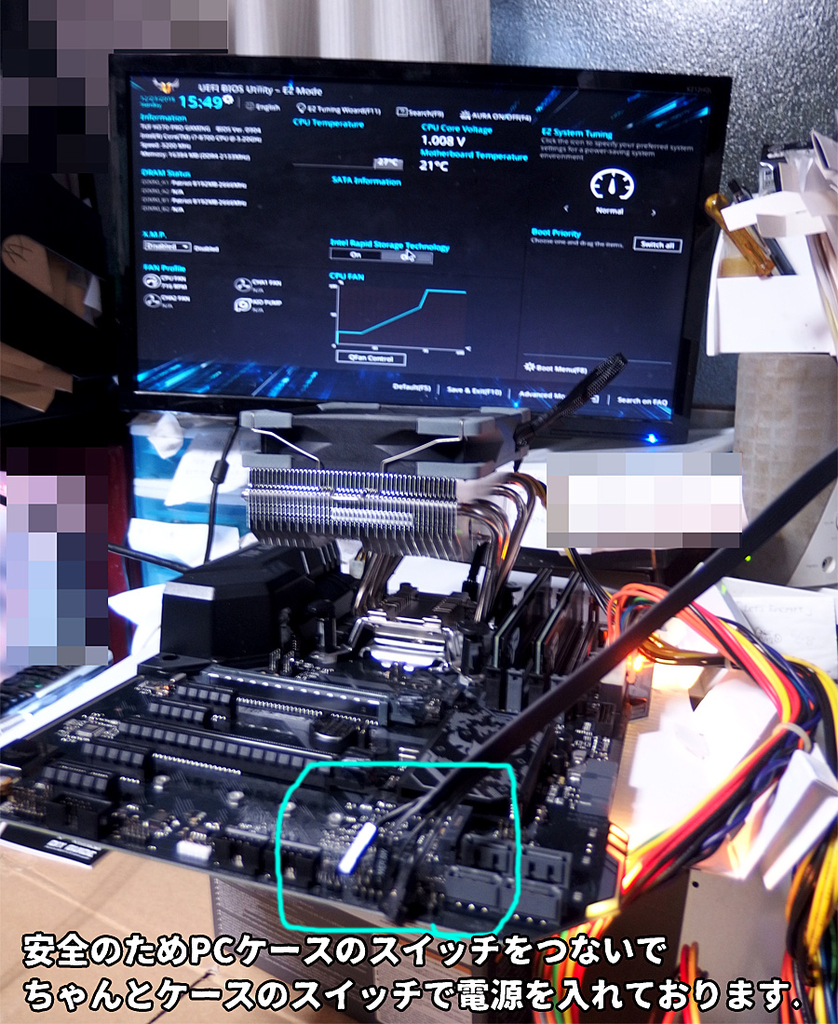
CPU温度も27℃とよく冷えてる。

ちなみに、このマザーボードは各種カラーで光ります。
光り物がすきならおすすめ.....

当方PC構成の詳細は、以下の記事に御座います(´・с_・`)
Windows10のインストールは、旧PCにてファークライ4をクリアしときたいので
年明けになりそう。
組み込みは、明日やろうと思います.........
とりあえず、Amazonで注文したCPUクーラー以外は届く。
恐らく既にローソンに届いてるとは思うが明日バイトの帰りに受け取ろう....。
PCケース:Thermaltake Versa H26 White

開封後※アクリルパネルに防護シートが貼られてたが外した後

前面

安価なケースなのでこういった雑な部分もある。

サイドパネル外す。ネジの精度も悪い。

内部は広くエアフロー的に良さげ。電源配線やら3.5インチシャドウベイが枠で隠れる仕様は良い。
背面パネルを開けたところ。背面パネルは、指で回せるタイプの+ネジ2本だが精度が悪いためドライバー必須。

3.5インチシャドウベイx2※2.5インチも使用可
2.5インチSSDは前面マザーの横にも装着可。

天板。メッシュフィルターはマグネット式


今回の自作PCはメンテしやすいようにメタルラック最上段に設置予定。

CPUクーラー以外揃った絵面

年内最小構成でテストし組み付け。
ファークライ4クリアしたいのでOSのインストールは、1月入ってからになりそう。
詳しい構成は、以下記事
第8世代coreプロセッサーの高騰について調べたら適正価格に下がる要素が全く無い。
そもそも第9世代のcoreの生産体制に入り8世代の供給自体終わりそうな感じ。
さっさと買ってしまったほうが良いと判断し全てパーツを揃えたので新PCの構成を羅列。
MB:ASUS TUF H370-PRO GAMING 11858円
CPU:Core i7 8700 BOX 46700円
RAM:PSD416G2666KH [DDR4 PC4-21300 8GB 2枚組] 12980円
GPU:GTX1060 6GB(GF-GTX1060-E6GB/OC2/DF) ※流用
電源:SST-ST75F-P 750W ※流用
又は、2012年購入後6ヶ月使用した
krpw-ss600w/85+の方が5年ほどフル稼働したST75より安全かも
SSD:860 EVO MZ-76E500B/IT 7980円
OS:Windows 10 Home 64bit 日本語 DSP版 11980円
ケース:Thermaltake Versa H26 White 4100円 3100円※ポイント使用
CPUクーラー:サイズ 超天 SCCT-1000 3401円
ケースファン:Novonest 120mmx3 1980円
合計:99979円
HumbleでLEGO The Lord of the Ringsのsteam keyが無料。
(米国太平洋標準時22日午前10時まで※日本標準時23日午前3時まで)
steamウィンターセールでも75%OFF中→495円
steamウィンターセールは、
1月4日 AM3:00まで.....
年末から年始の恒例行事【steamホリデーセール】
毎年12月20日以降の週末開始になってるので明日辺りじゃなかろうか。
買う予定のゲームは、Outlast2くらいだろうけど。
◆steamゲープレゼント企画
今回プレゼントするsteam keyは【Ocean Classics Volume 1】
Ocean Classics Volume 1 on Steam
なんか複数のゲームが入ったkeyぽいな...
原文:Why not power up your retro games collection with this bundle of 8 super titles from the UK’s ‘80s monster publishing powerhouse OCEAN SOFTWARE.
This impressive and nostalgic compilation includes the following classics:
ここから機械翻訳:
なぜ英国の80年代のモンスター出版社であるOCEAN SOFTWAREの8つのスーパータイトルのこのバンドルであなたのレトロゲームコレクションをパワーアップしてみませんか?
この印象的なノスタルジックなコンピレーションには、次のクラシックが含まれています。
ここまで
要約すると
「我々80年代に創設したモンスター企業「OCEAN SOFTWARE」が開発した8個の古くて懐かしいゲームを1つのソフトにまとめたよ♥以下タイトルを見てね☆」
•Tunnel B1
• Last Rites
• ELF
• Sleepwalker
• Pushover
• The Great Escape
• Central Intelligence
• Where Time Stood Still
要するに上記8点のゲームが1つのゲームにまとめてあるってこと。
Ocean Classics Volume 1のsteam key:F2M5Y-MHBFF-L6HEF